LaVie LL750/TのIntel VT-xを有効にしよう [VirtualBox]
今回は仮想化ソフト(VirtualBoxなど)で64bit OSを使いたいときは、Intel CPUだとIntel VT-xを有効にする必要があります。
Intel VT-xを有効にするには、BIOS設定をするのが一般的ですが、残念ながらLaVie LL750/TはBIOS設定から行うことができません。
Googleで検索してみると、LaVie LL750/TでIntel VT-xを有効にしている方がいました。
「LaVie LL750 で IntelVT を有効にする」を参考にIntel VT-xの有効化を行ってみました。
自己責任で実施してください。
必要なファイルをダウンロードします。
1.VirtualChecker 2.0
Intel VTの有効/無効を確認するソフトウェアです。
ここからVirtualChecker.zipをダウンロードします。
2.BIOSアップデートモジュール
ここからLaVieL/LaVieG タイプL(S)BIOSアップデートモジュールである559a0700.zipをダウンロードします。
ただし、BIOSのバージョンが559A0700の場合は、ダウンロードは不要です。
BIOSバージョンの確認方法ですが、PCの電源をONにして、NECのロゴが出たら、F2キーを押してBIOS設定画面にします。
メイン画面にBIOSバージョンが表示されます。以下はイメージです。

3.HP USB Disk Storage Format Tool
USBからMS-DOS起動するためのソフトウェアです。
ここからHPUSBDisk.exeをダウンロードします。
4.Virtual Floppy Drive 2.1
仮想FDドライブを作成するソフトウェアです。
MS-DOS起動のFDを作成するために使います。
ここからvfd21-080206.zipをダウンロードします。
5.SYMCMOS.EXE
BIOSの書き換えを行うためのソフトウェアです。
ここからSYMCMOS.EXEをダウンロードします。
ダウンロードが終わったら、Intel VT-xの有効化を行います。
まず、無効になっていることを確認してみましょう。
ダウンロードしたVirtualChecker.zipを解凍します。VirtualChecker.exeを起動します。
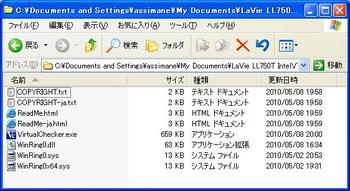
すぐに無効または有効の表示がされます。無効の場合はこんな表示です。

BIOSのアップデートモジュールを適用します。
559A0700より古いバージョンの場合は、ダウンロードサイトに書かれている適用手順に従い、アップデートを実施してください。
続いて、MS-DOS起動ディスクの作成を行います。
仮想FDのソフトウェアvfd21-080206.zipを解凍し、vfdwin.exeを起動します。
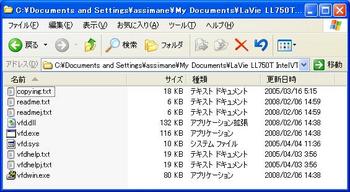
開始をクリックします。

VFD ドライバが開始されたことを確認します。

ドライブ0のタブをクリックし、変更をクリックします。

ドライブ文字が(なし)になっているのを確認します。

A:を選択して、OKをクリックします。

開く/新規をクリックします。

イメージ欄にフルパスでC:\Document and Settings\~\fdd.binと入力し、作成をクリックします。

AドライブがFDになっていると思います。3.5インチ FD(A:)を右クリックして、フォーマットを選びます。
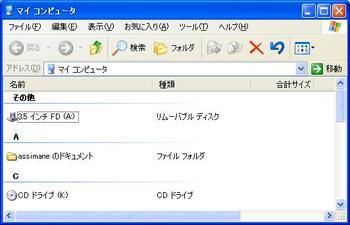
MS-DOSの起動ディスクを作成するにチェックを入れ、開始をクリックします。
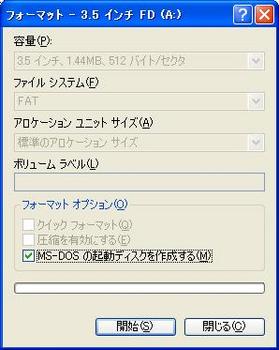
警告が出ますが、OKをクリックします。

すぐにフォーマットが完了します。OKをクリックします。

Aドライブを開くと、複数のファイルが存在します。

ここでフォーマットしても良いUSBメモリを繋ぎます。
USBメモリは空にしておくほうがいいと思います。
次にダウンロードしたHPUSBDisk.exeを起動します。
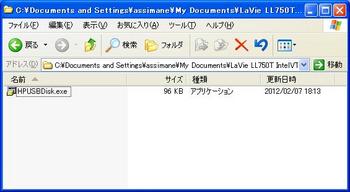
DeviceにUSBメモリのドライブが表示されます。
Create a DOS startup diskにチェックを入れ、A:\と入力して、Startをクリックします。
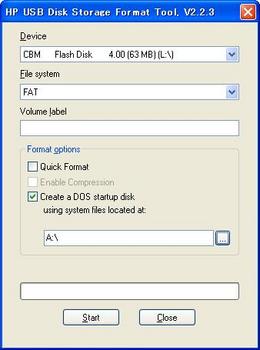
フォーマットしてよいか聞かれますので、はいをクリックします。
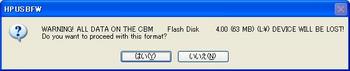
OKをクリックします。
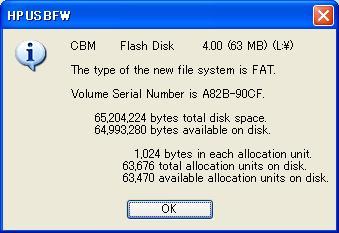
USBメモリのドライブを開きます。何もありませんね。
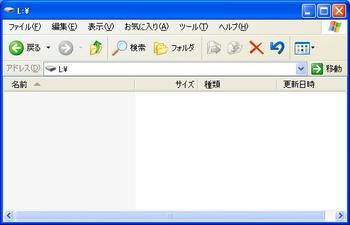
エクスプローラのフォルダオプションを変えないと、ファイルは見えません。
フォルダオプションを開き、最後の「保護されたオペレーティングシステムファイル・・・」のチェックを外します。

警告が出ますが、OKをクリックします。

COMMAND.COMとIO.SYSとMSDOS.SYSの3ファイルあることを確認します。

ここにダウンロードしたSYMCMOS.EXEをコピーします。

これでUSB起動するUSBメモリができました。
しかし、このままでは、USBメモリからブートできません。
BIOSの設定を変更します。
PCを再起動し、NECのロゴが出たら、F2キーを押してBIOS画面にします。
矢印キーで詳細に移動して、USBレガシー機能を「使用する」に変更します。
以下はイメージです。

さらに起動順位を変更します。
通常は、以下のようにCD/DVD→HDDになっています。
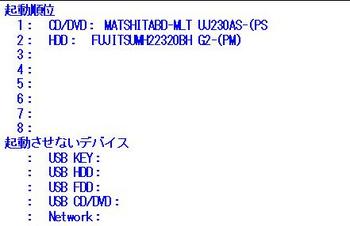
先頭がUSB KEYになるように、「Xキー」とF5/F6キーで操作します。
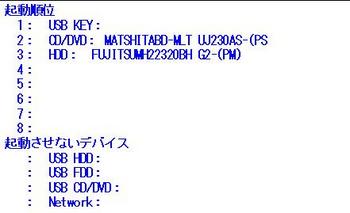
BIOSを保存して、再起動します。
ちゃんとUSBから起動できたと思います。
まず、現在の状態をSYMCMOS.EXEでファイルに収集します。
コマンドプロンプトC:\_に以下を入力します。
SYMCMOS.EXE -V2 -LCMOS.TXT
以下のように画面表示されます。(イメージです)
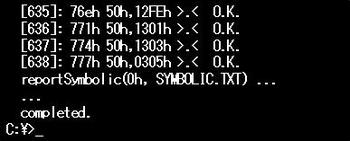
ここで電源をOFFにして、USBメモリを抜きます。通常のWindowsを起動します。
ログオンしたら、USBメモリを挿し、USBメモリにあるCMOS.TXTをMODIFY.TXTという名前でコピーします。
MODIFY.TXTをメモ帳などで開き、(03C6) で始まる行の [0000] を [0001] に変更します。
PCを再起動し、USBメモリからブートします。
コマンドプロンプトC:\_に以下を入力します。
SYMCMOS.EXE -V2 -UMODIFY.TXT
以下のように画面表示されます。(イメージです。)
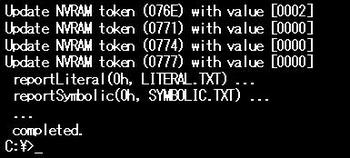
電源をOFFにして、USBメモリを抜き、電源をONにします。
NECのロゴが出たら、F2キーを押して、BIOSの設定画面を表示させます。
起動順位とUSBレガシー機能を元の状態に変更します。
ここで再起動し、Windowsを起動します。
ログオンして、VirtualChecker.exeを起動します。
Intel VTが有効になっていれば成功です。

これでVirtualBoxで64bit OSが使えるはずです。
次回もお楽しみに!!
免責事項
当ページの情報の利用によって発生した、いかなる損害に対しても賠償責任を負いません。
いかなる場合も常に自己責任でご利用ください。
Intel VT-xを有効にするには、BIOS設定をするのが一般的ですが、残念ながらLaVie LL750/TはBIOS設定から行うことができません。
Googleで検索してみると、LaVie LL750/TでIntel VT-xを有効にしている方がいました。
「LaVie LL750 で IntelVT を有効にする」を参考にIntel VT-xの有効化を行ってみました。
自己責任で実施してください。
必要なファイルをダウンロードします。
1.VirtualChecker 2.0
Intel VTの有効/無効を確認するソフトウェアです。
ここからVirtualChecker.zipをダウンロードします。
2.BIOSアップデートモジュール
ここからLaVieL/LaVieG タイプL(S)BIOSアップデートモジュールである559a0700.zipをダウンロードします。
ただし、BIOSのバージョンが559A0700の場合は、ダウンロードは不要です。
BIOSバージョンの確認方法ですが、PCの電源をONにして、NECのロゴが出たら、F2キーを押してBIOS設定画面にします。
メイン画面にBIOSバージョンが表示されます。以下はイメージです。
3.HP USB Disk Storage Format Tool
USBからMS-DOS起動するためのソフトウェアです。
ここからHPUSBDisk.exeをダウンロードします。
4.Virtual Floppy Drive 2.1
仮想FDドライブを作成するソフトウェアです。
MS-DOS起動のFDを作成するために使います。
ここからvfd21-080206.zipをダウンロードします。
5.SYMCMOS.EXE
BIOSの書き換えを行うためのソフトウェアです。
ここからSYMCMOS.EXEをダウンロードします。
ダウンロードが終わったら、Intel VT-xの有効化を行います。
まず、無効になっていることを確認してみましょう。
ダウンロードしたVirtualChecker.zipを解凍します。VirtualChecker.exeを起動します。
すぐに無効または有効の表示がされます。無効の場合はこんな表示です。
BIOSのアップデートモジュールを適用します。
559A0700より古いバージョンの場合は、ダウンロードサイトに書かれている適用手順に従い、アップデートを実施してください。
続いて、MS-DOS起動ディスクの作成を行います。
仮想FDのソフトウェアvfd21-080206.zipを解凍し、vfdwin.exeを起動します。
開始をクリックします。
VFD ドライバが開始されたことを確認します。
ドライブ0のタブをクリックし、変更をクリックします。
ドライブ文字が(なし)になっているのを確認します。
A:を選択して、OKをクリックします。
開く/新規をクリックします。
イメージ欄にフルパスでC:\Document and Settings\~\fdd.binと入力し、作成をクリックします。
AドライブがFDになっていると思います。3.5インチ FD(A:)を右クリックして、フォーマットを選びます。
MS-DOSの起動ディスクを作成するにチェックを入れ、開始をクリックします。
警告が出ますが、OKをクリックします。
すぐにフォーマットが完了します。OKをクリックします。
Aドライブを開くと、複数のファイルが存在します。
ここでフォーマットしても良いUSBメモリを繋ぎます。
USBメモリは空にしておくほうがいいと思います。
次にダウンロードしたHPUSBDisk.exeを起動します。
DeviceにUSBメモリのドライブが表示されます。
Create a DOS startup diskにチェックを入れ、A:\と入力して、Startをクリックします。
フォーマットしてよいか聞かれますので、はいをクリックします。
OKをクリックします。
USBメモリのドライブを開きます。何もありませんね。
エクスプローラのフォルダオプションを変えないと、ファイルは見えません。
フォルダオプションを開き、最後の「保護されたオペレーティングシステムファイル・・・」のチェックを外します。
警告が出ますが、OKをクリックします。
COMMAND.COMとIO.SYSとMSDOS.SYSの3ファイルあることを確認します。
ここにダウンロードしたSYMCMOS.EXEをコピーします。
これでUSB起動するUSBメモリができました。
しかし、このままでは、USBメモリからブートできません。
BIOSの設定を変更します。
PCを再起動し、NECのロゴが出たら、F2キーを押してBIOS画面にします。
矢印キーで詳細に移動して、USBレガシー機能を「使用する」に変更します。
以下はイメージです。
さらに起動順位を変更します。
通常は、以下のようにCD/DVD→HDDになっています。
先頭がUSB KEYになるように、「Xキー」とF5/F6キーで操作します。
BIOSを保存して、再起動します。
ちゃんとUSBから起動できたと思います。
まず、現在の状態をSYMCMOS.EXEでファイルに収集します。
コマンドプロンプトC:\_に以下を入力します。
SYMCMOS.EXE -V2 -LCMOS.TXT
以下のように画面表示されます。(イメージです)
ここで電源をOFFにして、USBメモリを抜きます。通常のWindowsを起動します。
ログオンしたら、USBメモリを挿し、USBメモリにあるCMOS.TXTをMODIFY.TXTという名前でコピーします。
MODIFY.TXTをメモ帳などで開き、(03C6) で始まる行の [0000] を [0001] に変更します。
PCを再起動し、USBメモリからブートします。
コマンドプロンプトC:\_に以下を入力します。
SYMCMOS.EXE -V2 -UMODIFY.TXT
以下のように画面表示されます。(イメージです。)
電源をOFFにして、USBメモリを抜き、電源をONにします。
NECのロゴが出たら、F2キーを押して、BIOSの設定画面を表示させます。
起動順位とUSBレガシー機能を元の状態に変更します。
ここで再起動し、Windowsを起動します。
ログオンして、VirtualChecker.exeを起動します。
Intel VTが有効になっていれば成功です。
これでVirtualBoxで64bit OSが使えるはずです。
次回もお楽しみに!!
免責事項
当ページの情報の利用によって発生した、いかなる損害に対しても賠償責任を負いません。
いかなる場合も常に自己責任でご利用ください。






はじめまして。LaVie LL750/Wを使っております。
BIOSに設定する箇所がなかったのですが、
VirtualCheckerで有効となっていました。
VirtualBox上でCentOS(64bit)は動いてるみたいです。
by ☆KEY (2014-03-06 23:20)